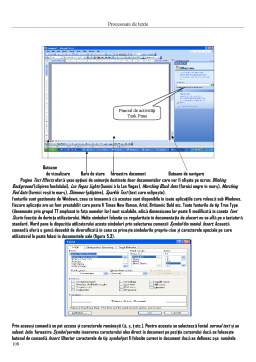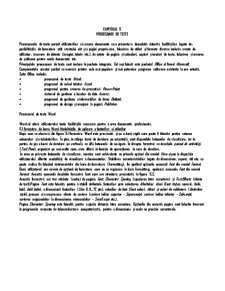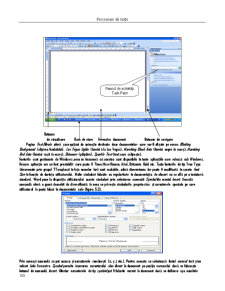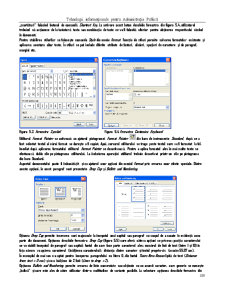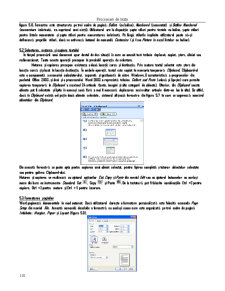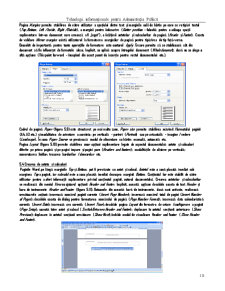Extras din curs
Procesoarele de texte permit utilizatorilor să creeze documente cu o prezentare deosebită datorită facilităţilor legate de: posibilităţile de formatare atât a textului cât şi a pagini propriu-zise, folosirea de stiluri şi formate diverse inclusiv create de utilizator, inserare de obiecte (imagini, tabele etc.), de antete de pagină şi subsoluri, copieri şi mutări de texte, folosirea şi crearea de şabloane pentru unele documente etc.
Principalele procesoare de texte sunt incluse în pachete integrate. Cel mai folosit este pachetul Office al firmei Microsoft. Componentele acestui pachet se numără printre cele mai populare şi mai puternice programe software existente la ora actuală. Suita Office include:
• procesorul de texte Word;
• programul de calcul tabelar Excel;
• programul pentru crearea de prezentări Power Point;
• sistemul de gestiune a bazelor de date Access;
• programul de gestiune a informaţiilor de birou Outlook;
• programul de design şi aranjare în pagină Publisher.
Procesorul de texte Word
Word-ul oferă utilizatorului toate facilităţile necesare pentru a crea documente profesionale.
5.1 Fereastra de lucru Word. Modalităţile de aplicare a fonturilor şi stilurilor
După cum se observă din figura 5.1 fereastra Word este prevăzută şi cu o bară-riglă care poate fi folosită pentru setarea coloanelor şi a tabulatorilor. În plus, în stânga barei de derulare pe orizontală sunt disponibile butoanele de vizualizare, iar în partea de jos a barei de derulare pe verticală se află butoanele de navigare. În dreapta ferestrei se deschide panoul de activităţi (Task Pane), organizat pe mai multe zone, care diferă în funcţie de operaţiunea în curs de derulare.
În ceea ce priveşte butoanele de vizualizare, acestea sunt echivalente cu primele opţiuni din meniul View şi pun la dispoziţia utilizatorului diferite modalităţi de vizualizare a documentelor. Stabilirea caracteristicilor legate de dimensiune, aspect, stil etc. se poate realiza fie folosind instrumentele din bara de formatare (Formatting), fie apelând opţiunile comenzii Font din meniul Format. Dacă utilizatorul are nevoie de opţiunii de formatare care nu se regăsesc în bara Formatting, apelează comanda Font din meniul Format. Această comandă deschide fereastra Font care are structura prezentată în figura 5.2.
Această fereastră are trei etichete (cadre) de pagină: Font, Character Spacing (spaţierea între caractere) şi Text Effects (efecte de text).Pagina Font este folosită pentru a stabili atributele fonturilor prin selectarea diferitelor siluri (Font styles: normal, italic, bold, bold italic), a dimensiunii fonturilor (Size: 8, 9,..72 pts), culorilor de font (Font color), stiluri şi culori de subliniere (Underline style), precum şi a unsprezece efecte de scriere (scriere indice superior - Superscript, scriere indice inferior - Subscript, scrierea majusculelor la dimensiunea minusculelor – Small caps etc.).
Pagina Character Spacing este folosită pentru a ajusta distanţa între caractere. Opţiunile din această pagină sunt folosite frecvent în programele avansate de tehnoredactare computerizată, pentru a dimensiona şi scala cu precizie caracterele.
Butoane
de vizualizare Bara de stare Fereastra document Butoane de navigare
Pagina Text Effects oferă şase opţiuni de animaţie destinate doar documentelor care vor fi afişate pe ecran: Blinking Background (clipirea fundalului), Las Vegas Lights (lumini à la Las Vegas), Marching Black Ants (furnici negre în marş), Marching Red Ants (furnici roşii în marş), Shimmer (pâlpâire), Sparkle Text (text care sclipeşte).
Fonturile sunt gestionate de Windows, ceea ce înseamnă că acestea sunt disponibile în toate aplicaţiile care rulează sub Windows. Fiecare aplicaţie are un font prestabilit care poate fi Times New Roman, Arial, Britannic Bold etc. Toate fonturile de tip True Type (desemnate prin grupul TT amplasat în faţa numelor lor) sunt scalabile, adică dimensiunea lor poate fi modificată în caseta Font Size în funcţie de dorinţa utilizatorului. Multe simboluri folosite cu regularitate în documentaţia de afaceri nu se află pe o tastatură standard. Word pune la dispoziţia utilizatorului aceste simboluri prin selectarea comenzii Symbol din meniul Insert. Această comandă oferă o gamă deosebit de diversificată în ceea ce priveşte simbolurile propriu-zise şi caracterele speciale pe care utilizatorul le poate folosi în documentele sale (figura 5.3).
Prin aceeaşi comandă se pot accesa şi caracterele româneşti (ă, ş, ţ etc.). Pentru aceasta se selectează fontul normal text şi un subset latin. Fereastra Symbol permite inserarea caracterului ales direct în document pe poziţia cursorului dacă se foloseşte butonul de comandă Insert. Ulterior caracterele de tip symbol pot fi folosite curent în document dacă se definesc aşa numitele „scurtături” folosind butonul de comandă Shortcut Key. La activare acest buton deschide fereastra din figura 5.4, utilizatorul trebuind să acţioneze de la tastatură tasta sau combinaţia de taste ce va fi folosită ulterior pentru obţinerea respectivului simbol în document.
Pentru stabilirea stilurilor se foloseşte comanda Style din meniu Format. Funcţia de stiluri permite salvarea formatelor existente şi aplicarea acestora altor texte. În stiluri se pot include diferite atribute de fonturi, alinieri, spaţieri de caractere şi de paragraf, margini etc.
Figura 5.3 Fereastra Symbol Figura 5.4 Fereastra Customize Keyboard
Utilitarul Format Painter se activează cu ajutorul pictogramei Format Painter din bara de instrumente Standard, după ce a fost selectat textul al cărui format se doreşte a fi copiat. Apoi, cursorul utilitarului se trage peste textul care va fi formatat la fel. Imediat după aplicarea formatului utilitarul Format Painter se dezactivează. Pentru a aplica formatul ales în mai multe texte se efectuează dublu clic pe pictograma utilitarului. La încheierea operaţiei utilitarul trebuie dezactivat printr-un clic pe pictograma din bara Standard.
Aspectul documentului poate fi îmbunătăţit şi cu ajutorul unor opţiuni din meniul Format prin crearea unor efecte speciale. Dintre aceste opţiuni, în acest paragraf sunt prezentate Drop Cap şi Bullets and Numbering.
Preview document
Conținut arhivă zip
- Word - Procesoare de Texte.doc